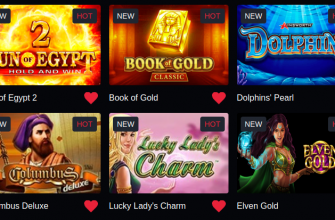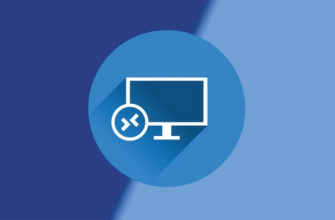Как известно, компьютеры заполонили наш мир. Практически в каждом доме стоит персональный компьютер и ноутбук. И в нашем мире есть фанатичные любители компьютеров. Часто такая любовь бывает не к самому компьютеру, а к той электронике, что стоит внутри системного блока. Кто-то любит конкретные фирмы электроники, например, есть люди, которые любят только ASUS и INTEL, и на другую они несогласны. Одним словом, есть множество причин, по которым пользователь не хочет менять компьютер.
Но как известно, со временем электроника стареет, и из строя выходят те или иные детали. И сегодня в этой статье будет описана подробная диагностика и ремонт весьма устаревшей сетевой платы.
Тому, что плата живёт уже много времени, свидетельствует, то, что видеоадаптер (видеокарта) в плате встроен в чипсет. Благодаря этому данная плата может работать без вставной видеокарты. И вот это как раз и свидетельствует о её солидном возрасте, так как большинство современных плат уже давно не изготовляется по такой схеме, то есть видеокарта не встраивается в чипсет. В данном случае диагноз платы неизвестен, поэтому потребуется полная диагностика.
Первое, с чего следует начать диагностику, это проверка платы мультитестером. Необходимо узнать: приходит ли напряжение, на процессор, чипсет и оперативную память сетевой платы. Для этого, берём мультиметр, ставим в режим измерения Вольта (отметка 20V), чёрный щуп в минус и красный щуп прислоняем к плюсу компонентов. Далее, включаем сетевую плату (замыкаем 2 контакта на разъёме снизу. Разъём чёрный, 6-ти контактный. Необходимо замкнуть последний, правый сверху и последний, правый снизу). Первым я измерил процессор. Его напряжение составило 1,1 вольт, то есть напряжение присутствует. Вторым стал чипсет. Его напряжение составило 1,6 вольт, то есть напряжение тоже присутствует. Третьей стала оперативная память. Её напряжение составило 1,9 вольт. Вообще, напряжение на оперативную плату должно быть, 1,8 вольт. В нашем случае показало 1,9, что означает, что напряжение чуть завышено. Но это не страшно. Напряжение приходит на все 3 основных компонента. То есть, «диагноз» не поставлен.
Далее, необходимо измерить напряжение на контактах оперативной памяти. Нам необходимо измерить всего 3 контакта. Это 64-й контакт (питание Vdd. Мы его измеряли в самом начале. Он показал завышенные 1,9 вольта). Затем 238-й контакт (VddSpd). Он должен показать напряжение 1,6–3,6 вольт. Третьим контактом станет самый 1 контакт (VREF). Он должен показать 0,9 вольт.
И если быть кратким, то результаты измерения следующие: Контакт под номером 64 показал 1,9 вольт. Контакт 238 показал 3,3 вольта. А вот контакт номер 1 показал 0 вольт, то есть напряжение на него не поступает. И скорее всего, именно из-за этой проблемы плата не работает.
Для того, чтоб устранить данную проблему необходимо найти 2 резистора, отвечающих за напряжение на контакт номер 1. Они должны быть недалеко от разъёмов ОЗУ. В моём случае схемы на плату нет, поэтом необходимо прозвонить все резисторы, которые есть на сетевой плате. Стоит отметить, что пара резисторов отвечающих за питание на первый контакт, должны выдавать сопротивление 70 Ом.
После прозвонки резисторы были найдены. Один из них показал 69,9 Ом, другой показал 0, то есть резистор в негодном состоянии. Соответственно данный резистор необходимо заменить.
Для этого берём паяльник от https://zyabkin.com.ua , разогреваем до 100 градусов и выпаиваем данный резистор. Чтоб его выпаять необходимо по очереди прогревать контактные ножки резистора. После этого, убираем с места, где стоял резистор лишнее олово, которое останется. После этого ставим новый резистор. Плата весьма старая, поэтому найти на неё, как говорят «родной резистор» проблематично. Поэтому можно вставить любой другой подходящий по параметрам для этой самой сетевой платы, то есть с сопротивлением 70 Ом. Когда резистор найден, то берём немножко олова, и припаиваем резистор к плате. Далее, при помощи мультиметра проверяем его сопротивление. Хотя, можно это сделать сразу перед припайкой его к плате. После этого, подключаем плату и проверяем на работоспособность.
В моём случае плата заработала.
Вот и всё. Главное в этом деле не бояться и иметь схему оперативной памяти.
Надеюсь, кому нужно всем помог.
Всем удачных ремонтов